Windows8系统关闭正在运行的服务的方法步骤
windows8系统关闭正在运行的服务的方法步骤:在Win8系统之中占用系统资源的不仅仅有应用程序,系统服务也会占用很大一部分资源,我们在关闭服务的过程中,曾经尝试禁止一个Win8系统服务并且释放了30MB以上的存储空间,今天小编要给大家介绍的是如何关闭正在运行的服务,这是一次性关闭服务,而且关闭的服务之后不会在自启动的。下面就跟着小编来看下吧。
具体方法如下:
1.在win8 64位旗舰版下载之中按下Ctrl+Shift+Esc,弹出如下任务管理器窗口。点击窗口下方的详细信息。
点击停止,就可以关闭正在运行的win8系统服务。通过上述方法可以一次性关闭Win8系统中正在运行的服务,而且关闭的服务之后不会再自启动,需要用户手动设置才可再次开启,省去了每次都要重复关闭的麻烦。
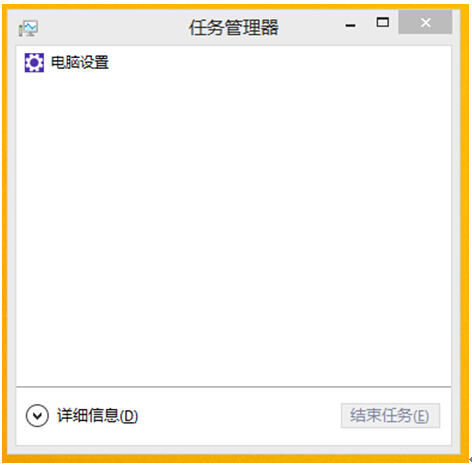
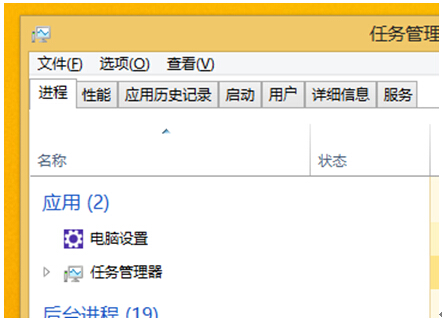
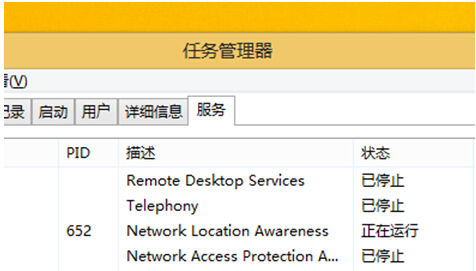
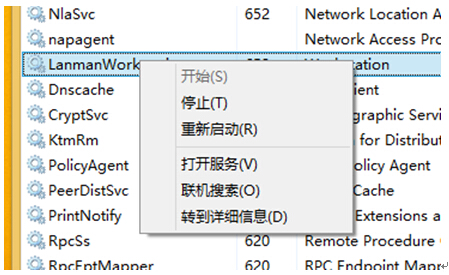









 苏公网安备32032202000432
苏公网安备32032202000432